ExcelおよびGoogleスプレッドシートで数値の前にゼロを追加する方法
ExcelまたはGoogleスプレッドシートでゼロ(0)で始まる数値を書き込もうとしている場合、デフォルト設定のために書き込めない場合があります。その場合は、このチュートリアルに従って、GoogleスプレッドシートとMicrosoftExcelで数値の前にゼロを入力する必要があります。 。それを行うためにサードパーティのアドオンは必要ありません。
MicrosoftExcelとGoogleSheetsは、さまざまなデータを使用してスプレッドシートを作成するのに役立つ2つの救命ツールです。他のツールと同様に、いくつかの制限や問題もあります。たとえば、ユーザーはこのような番号(00123や000012など)を書き込むことはできません。どの行または列を選択するかは関係ありません。どちらのツールにもそのような番号を入力することはできません。ただし、場合によっては、郵便番号やランクなどを記述しているときにこれを行う必要があります。そのためには、ここで説明したこれらのトリックに従う必要があります。 GoogleスプレッドシートとMicrosoftExcelで数値の前にゼロを入力するには、主に2つの異なる方法があります。
ExcelとGoogleスプレッドシートで数字の前にゼロを追加する方法
GoogleスプレッドシートとExcelで数値の前にゼロを追加するには、次の手順に従います-
- 数字を書く前にアポストロフィを使用する
- セルの書式を変更する
1]数字を書く前にアポストロフィを使用する
これは仕事を成し遂げるのに最も簡単な方法であり、このテクニックはGoogleスプレッドシートとMicrosoftExcelで使用できます。数字を書く前にアポストロフィを入力する以外に何もする必要はありません。たとえば、セルに00123を書き込みたいとします。これを行うには、セルを選択して、これを入力する必要があります–00123。
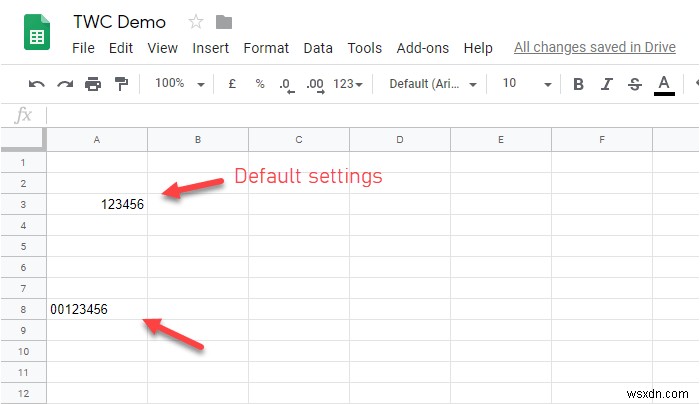
セルのデフォルトのフォーマットが削除され、最初にゼロで整数を書き込むことができます。
2]セルの書式を変更する
たくさんの数字を書く必要があり、最初の方法に時間がかかるように思われる場合は、セルの書式を変更する必要があります。そうすれば、プレーンテキストで何でも書くことができます。これを行うには、セルまたは列全体を選択し、フォーマット>数値>プレーンテキストに移動します。 。
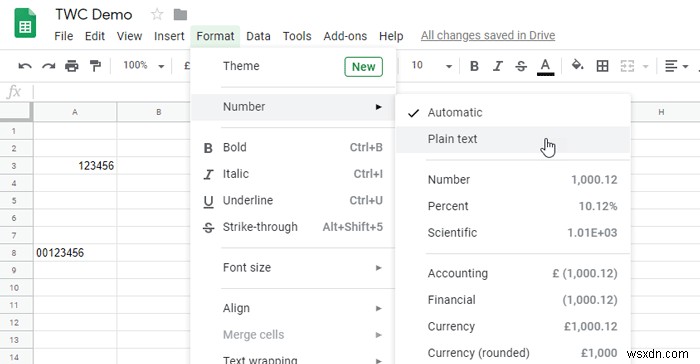
今、あなたはあなたが望むどんな数でも書くことができます。参考までに、これらの手順はGoogleスプレッドシートに適用されます。 Microsoft Excelを使用している場合は、同じオプションが別の場所にあるはずです。
ホームにいることを確認してください タブ。次に、番号を見つけます セクションを選択し、テキストを選択します それぞれのドロップダウンメニューから。
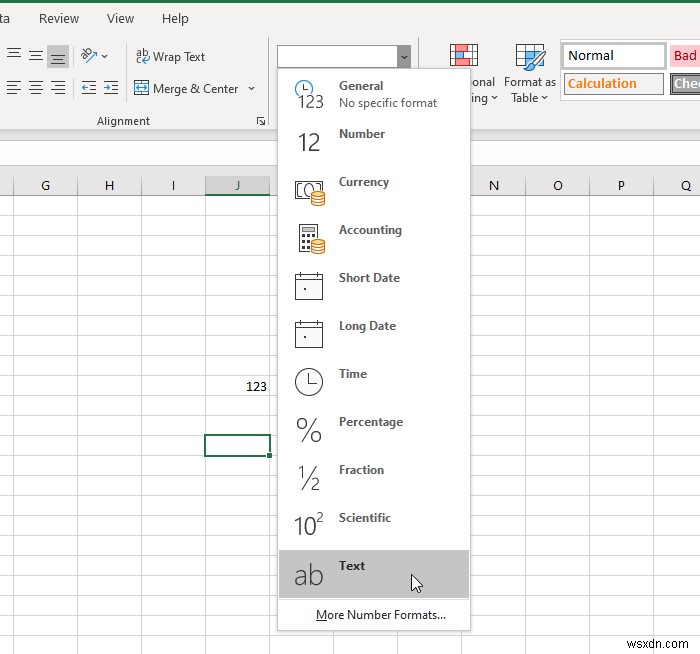
今後は、任意の数字を入力できます。
2番目の方法の最も良い点は、セルごとに異なるスタイルを選択し、さまざまなエントリを追加し続けることができることです。
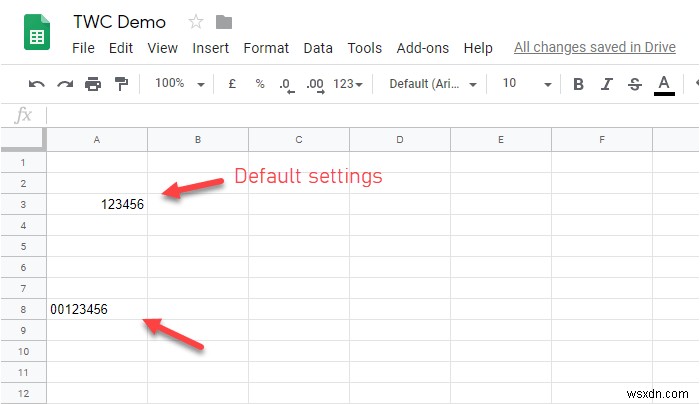
-
ExcelおよびGoogleスプレッドシートの単一セルのカンマ区切り値の数をカウントします
スプレッドシートをお持ちの場合 ショップなどの在庫が含まれていて、1つのセルでカンマ区切りの値をカウントする必要がある場合は、次の方法で作業を完了できます。手作業なしで、すべてのカンマ区切り値の数を1つのセルに入れるために使用できる簡単な関数があります。 誰かが商品や価格などの項目を含むスプレッドシートを送信したと仮定します。問題を解決できるように、届いた商品の数を示す新しい列を作成する必要があります。そのような場合は、このガイドを使用できます。 単一セル内のカンマ区切り値のカウント数 Excelの単一セル内のカンマ区切り値の数をカウントするには &Googleスプレッドシート 、単一の
-
Excelでチェックリストを作成して追加する方法
私たちのほとんどは、To-Doアプリを使用して、特定の日に実行したいタスクを一覧表示します。これにより、先延ばしなしでタスクを完了できます。ただし、私のようなExcelが好きな場合は、 Microsoft Excelを使用できます。 チェックリストまたはTo-Doリストを作成する 簡単に。通常、Excelのチェックボックスは、フォームの作成時にのみ使用します。ただし、この記事では、チェックボックスを使用してExcelでチェックリストを作成する方法を説明します。記事の最後までフォローして、その方法を確認してください。 Excelでチェックリストを作成する わかりやすくするために、いくつか
